In mod implicit fotografiile si videoclipurile pe Android sunt stocate in memoria interna, care, daca ai un cand de memorie Micro SD nu este intotdeauna rational, deoarece memoria interna de regula este insuficienta. Daca este necesar, poti face astfel, incat fotografiile sa fie stocate pe cardul de memorie si transfera fisierele existente.
In acest articol despre, configurarea camerei foto pentru a salva pe card SD si transferul fotografiilor/videoclipurilor pe card de memorie pe telefoane Android. Nota: daca esti «utilizator incepator» Android, recomand sa salvezi fotografiile si videoclipurile in cloud sau pe calculator, inainte de a continua.
Cum transfer fotografii si videoclipuri pe cardul MicroSD pe Samsung Galaxy
De fapt, metoda de transfer a fotografiilor pentru Samsung Galaxy nu difera de alte dispozitive Android. Voi descrie metoda pentru Samsung Galaxy deoarece acesta este una dintre cele mai populare marci.
Fotografii si clipuri video pe cardul SD
Primul pas (nu este obligatoriu, daca nu ai nevoie de el) – configurarea camerei astfel, incat fotografiile si videoclipurile sa fie salvate pe cardul de memorie MicroSD:
- Acceseaza aplicatia «Camera foto».
- Deschide setarile camerei (pictograma roata).
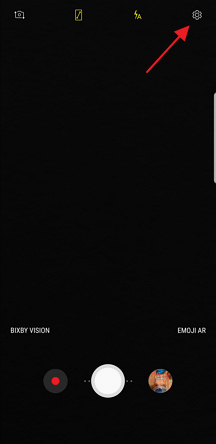
- In setarile camerei gaseste punctul «Locatie stocare» si in loc de «Spatiu stocare dispozitiv» selecteaza «Card SD».
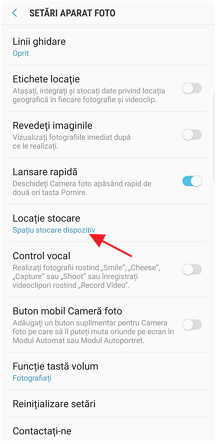
- Dupa aceste setari, toate (aproape) fotografiile si videoclipurile noi vor fi salvate in folderul DCIM de pe cardul SD, folderul va fi creat in momentul in care vei face prima fotografie. De ce «aproape»: unele videoclipuri si fotografii, care necesita o viteza mare de scriere (foto in modul continuu si video 4k 60 de cadre pe secunda) vor fi stocate in memoria interna a telefonului, desi pot fi transferate pe cardul SD dupa fotografiere.
Nota: la prima pornire a camerei dupa conectarea cardului de memorie se va solicita salvarea fotografiilor si videoclipurilor pe card.
Transfeul fotografiilor si videoclipurilor pe cardul de memorie
Pentru a transfera fotografiile si clipurile video existente pe un card de memorie, poti utiliza aplicatia preinstalata «Fisierele mele», de pe al tau Samsung sau orice alt manager de fisiere. Voi arata metoda pentru aplicatia preinstalata:
- Deschide aplicatia «Fisierele mele», in ea deschide «Spatiu de stocare intern».
- Apasa si tine apasat degetul pe folderul DCIM, pana ce folderul va deveni marcat.
- Apasa pe cele trei puncte din partea dreapta sus si selecteaza punctul «Mutare».
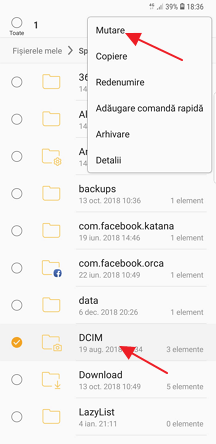
- Selecteaza «Cartela SD».
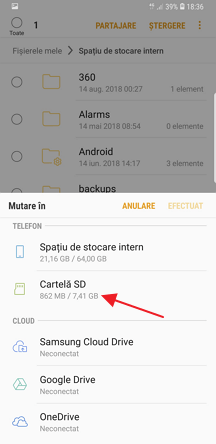
Folderul va fi mutat, iar datele vor fi unite cu fotografiile existente de pe cardul de memorie (nu-ti fa griji, nimic nu se va sterge).
Asta este totul, daca ai intrebari sau ceva nu functioneaza, intreaba in comentarii, voi incerca sa te ajut.
La fisierele mele nu imi apare optiunea mutare
Probabil alt fel se numeste optiunea, depinde de marca telefonului.
Buna ziua,
Dupa optiunea de mutare imi apare – „Un alt proces este in curs. se asteapta finalizarea procesului” desi nu am initiat alt proces. Ce pot face?
Multumesc!
Si daca repornesti telefonul?
buna, dupa ce am mutat fisierele acestea nu mai apar in galeria telefonului, oare am facut ceva gresit?
Eu am facut pe telefonul meu in timp ce scriam articolul. Poate ai gresit ceva. Nu stiu.
EU CAND DAU PE MUTARE NU IMI APARE CARTELA SD
Reusesc,transfer aplicatiile care imi permit,mi se confirma transferul,dupa citeva zile,aplicatia revine in memoria interna
Ce fac gresit
Multumesc!
Inteleg fff bine explicatiile,desi sunt in virsta
Detin un telefonu ule fone s11 si nu pot sa imi transfer pozele si foto grafiile pe SD deoarece nu imi apare butonul descarca ce pit face